Apprenez à utiliser l’application watchOS 9 Compass
La nouvelle application boussole de watchOS 9 permet de nombreuses fonctionnalités utiles. Vous pouvez évidemment faire les bases comme trouver votre relèvement, votre altitude et vos coordonnées; cependant, vous pouvez également en faire plus, en ajoutant des waypoints ou en enregistrant vos pas pour les retracer plus tard. Nous allons jeter un oeil à toutes ces choses dans cet article. Comme toujours, vous pouvez utiliser la table des matières pour accéder à n’importe quelle section sur laquelle vous souhaitez en savoir plus.
Vérifier les relèvements, l’élévation, l’inclinaison et les coordonnées
La nouvelle application boussole affiche beaucoup plus d’informations, y compris des éléments tels que votre relèvement (qui était également disponible dans l’ancienne application), l’altitude, l’inclinaison et même vos coordonnées actuelles. Vérifier toutes ces informations est également assez facile.
Ouvrez simplement l’application Compass sur votre Apple Watch et vous pourrez voir des informations telles que le cap auquel vous faites face. Si vous faites pivoter la couronne numérique, vous pourrez voir des informations supplémentaires telles que l’élévation, l’inclinaison et même les coordonnées (latitude et longitude) de votre emplacement.
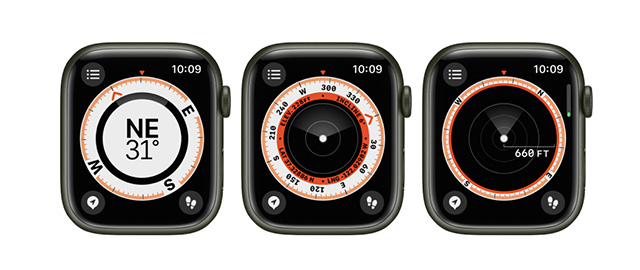
Alternativement, vous pouvez appuyer sur l’icône de menu en haut à gauche. Ici, vous pourrez voir l’élévation, l’inclinaison et d’autres informations.
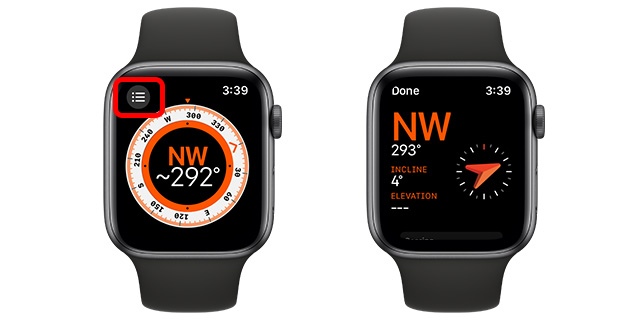
Ajouter un nouveau roulement
Voici ce que vous devez faire pour ajouter un nouveau relèvement dans l’application boussole.
- Appuyez sur l’icône de menu en haut à gauche.

- Faites défiler vers le bas et appuyez sur « Relèvement ».
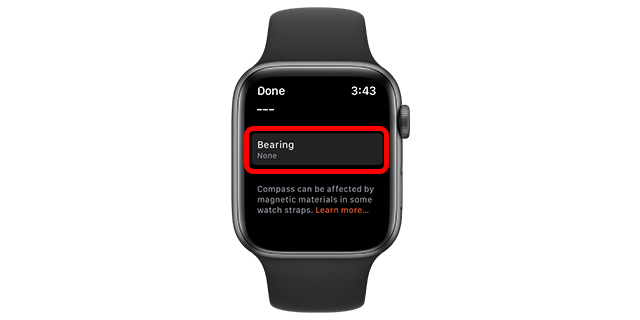
- Faites tourner la Digital Crown pour régler le relèvement et appuyez sur « Terminé ».

Roulement clair
- Appuyez sur l’icône de menu en haut à gauche.

- Faites défiler vers le bas et appuyez sur « Effacer le relèvement ».
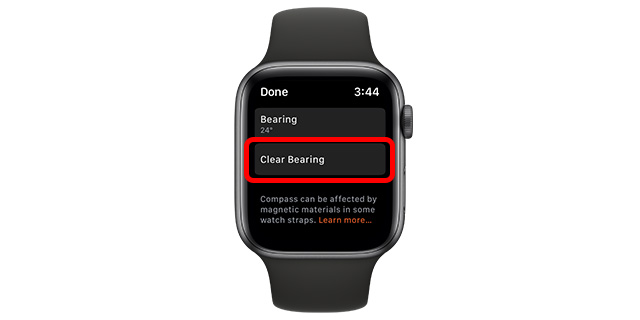
Ajouter des informations d’élévation au cadran de la montre
L’application boussole de watchOS 9 prend également en charge certaines complications vraiment intéressantes pour vos visages Apple Watch préférés. Donc, si vous le souhaitez, vous pouvez facilement ajouter les informations d’altitude directement sur l’écran de votre montre. Voici comment:
- Appuyez longuement sur le cadran de la montre, puis appuyez sur « Modifier ».
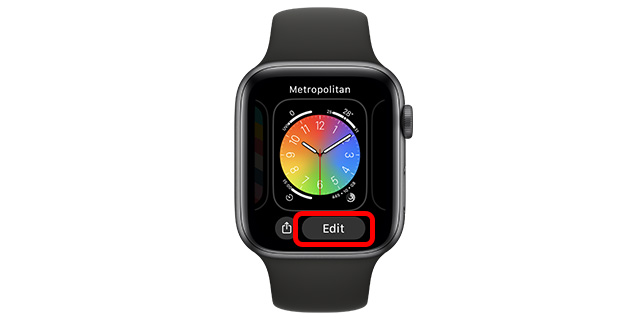
- Ici, balayez vers l’écran « Complications », puis appuyez sur une complication à laquelle vous souhaitez ajouter les informations d’élévation.

- Rendez-vous dans la catégorie « Compass » et choisissez « Elevation » comme complication pour le cadran de votre montre.
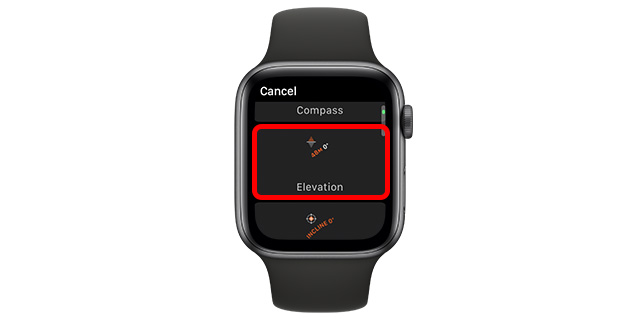
Noter: Vous pouvez également choisir des complications pour l’inclinaison, entre autres complications de la boussole.
Waypoints dans watchOS 9
L’une des nouvelles fonctionnalités les plus intéressantes de l’application boussole est la possibilité de créer des waypoints. Les waypoints sont un excellent moyen de naviguer à l’extérieur, si vous faites de la randonnée ou si vous explorez hors des sentiers battus. Avec les waypoints, votre Apple Watch se souviendra des coordonnées d’un emplacement et vous pourrez y revenir à l’aide de l’application Boussole. Voici comment vous pouvez créer des waypoints dans l’application Compass sur watchOS 9.
Créer des waypoints dans l’application Compass
- Dans l’application Compass, appuyez sur l’icône « flèche de localisation ».

- Entrez une étiquette pour le waypoint.
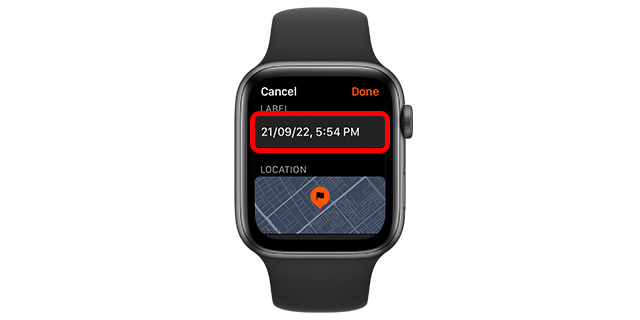
- Vous pouvez même choisir une couleur ainsi qu’un symbole pour le waypoint si vous le souhaitez.

- Une fois cela fait, appuyez simplement sur « Terminé », et c’est tout. Le waypoint apparaîtra maintenant dans l’application boussole.

Afficher/Naviguer vers les points de cheminement
- Appuyez sur n’importe quel waypoint dans l’application boussole pour accéder à une liste de tous vos waypoints.

- Choisissez celui que vous voulez et appuyez sur « Sélectionner ».
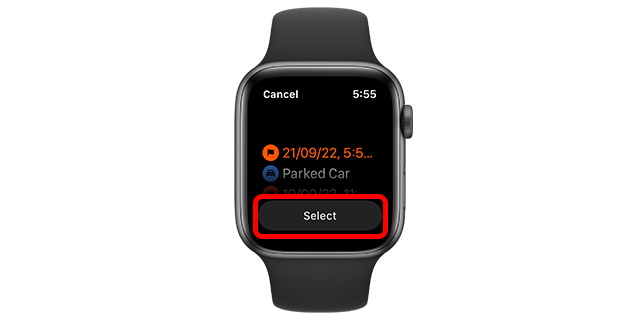
- L’application boussole vous montrera maintenant la direction dans laquelle vous devez vous déplacer, ainsi que la distance, afin d’atteindre le waypoint.

Supprimer des waypoints
- Appuyez sur n’importe quel waypoint dans l’application boussole pour accéder à une liste de tous vos waypoints.

- Choisissez celui que vous voulez et appuyez sur « Sélectionner ».
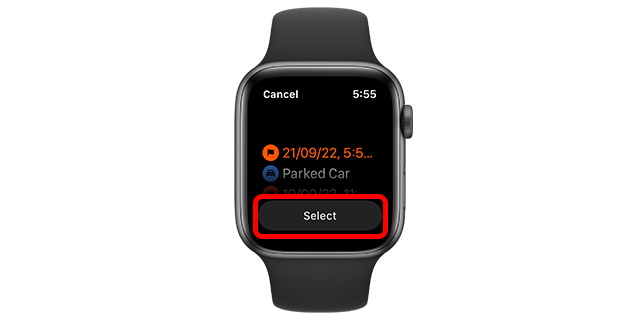
- Appuyez sur l’icône « crayon » pour modifier le waypoint.
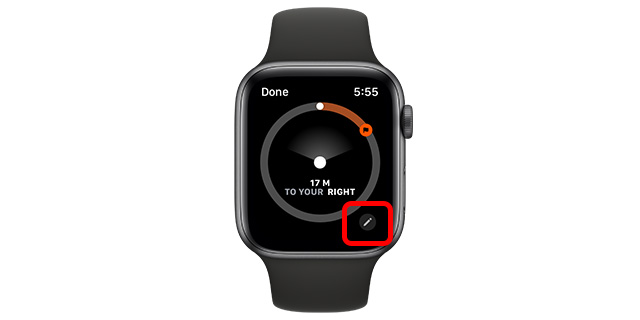
- Faites défiler vers le bas et appuyez sur « Supprimer le waypoint ».
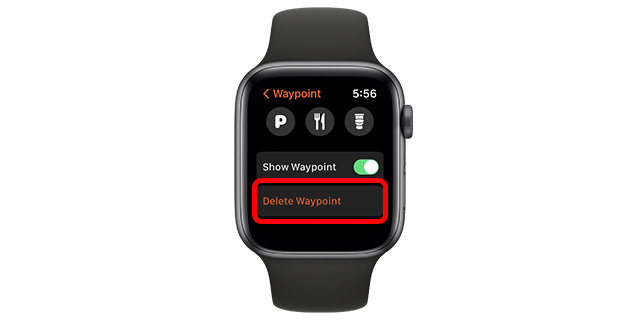
Ajouter des waypoints au cadran de la montre (Apple Watch SE, série 6 et versions ultérieures)
Ce qui est cool avec les waypoints, c’est que vous pouvez même les ajouter au visage de votre Apple Watch comme une complication pour y accéder facilement chaque fois que vous en avez besoin. Voici comment procéder.
- Appuyez longuement sur le cadran de la montre, puis appuyez sur « Modifier ».
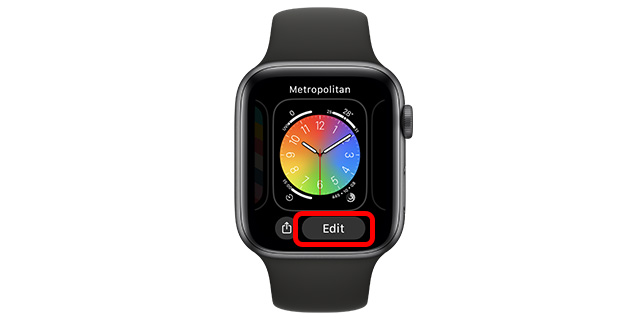
- Ici, balayez vers l’écran « Complications », puis appuyez sur une complication à laquelle vous souhaitez ajouter les informations d’élévation.

- Rendez-vous dans la catégorie « Compass » et choisissez n’importe quelle complication de « Compass Waypoints » pour le cadran de votre montre.
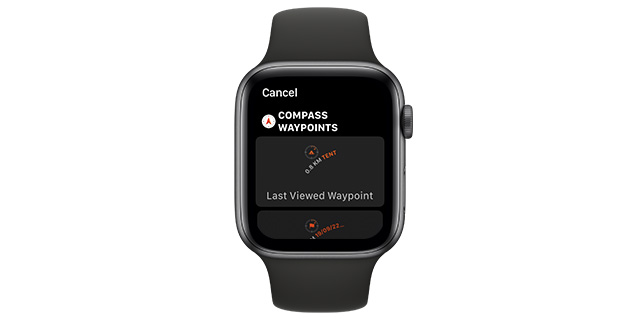
Enregistrer et retracer les étapes
Si vous faites de la randonnée ou dans un endroit où vous voulez vous assurer de pouvoir revenir sur vos pas jusqu’à votre point de départ, la nouvelle fonctionnalité Enregistrer et retracer les étapes de watchOS 9 sera une aubaine pour vous. Voici comment enregistrer et retracer les étapes avec Apple Watch.
- Dans l’application Compass, appuyez sur l’icône « pied » dans le coin inférieur droit de l’écran de l’application.
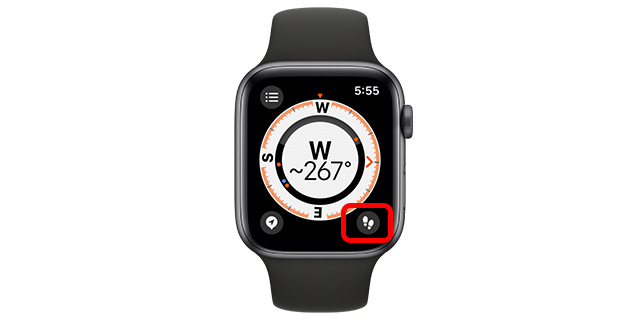
- L’application commencera à enregistrer vos pas. Vous verrez une icône de pause au lieu de l’icône d’étapes en bas à droite. Si vous souhaitez revenir sur vos pas, appuyez simplement sur l’icône de pause.

- Vous pouvez maintenant appuyer sur « Retracer les étapes » pour retracer votre chemin ou sur « Supprimer les étapes » pour supprimer le chemin enregistré.
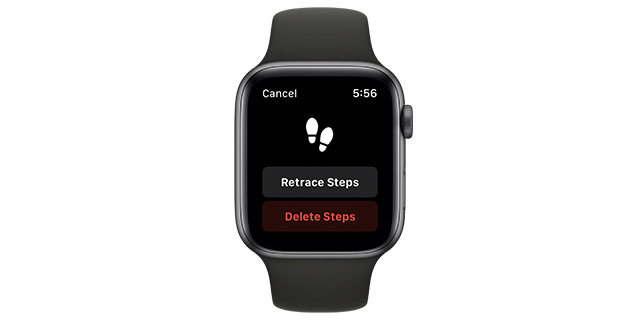
Découvrez la nouvelle boussole Apple Watch améliorée
Eh bien, c’est à peu près tout ce que vous pouvez faire avec la nouvelle application Compass dans watchOS 9. Comme vous pouvez le voir, l’application peut faire beaucoup de choses maintenant. Il peut retracer vos pas, enregistrer des waypoints pour des explorations plus faciles dans l’inconnu, et bien sûr, il peut vous montrer votre altitude, votre relèvement, votre inclinaison et plus d’informations. De plus, vous pouvez désormais ajouter des complications Compass pour obtenir des informations importantes en un coup d’œil. Alors, que pensez-vous de la nouvelle application boussole dans watchOS 9 ? Faites le nous savoir dans les commentaires.






